Introducción
Si eres un desarrollador web (y aunque no lo seas), probablemente necesites utilizar curl para probar peticiones HTTP y esas cosas. Por desgracia, no todos utilizamos Linux (en donde esta herramienta es nativa). Por lo tanto, investigué cómo descargar curl y utilizarlo en Windows.
Descargar
Comencemos por descargar el ejecutable comprimido. Vamos a la siguiente página: https://winampplugins.co.uk/curl/. En la parte inferior encontramos versiones para Windows de 32 y 64 bits. Dependiendo de la arquitectura, descargamos el archivo.
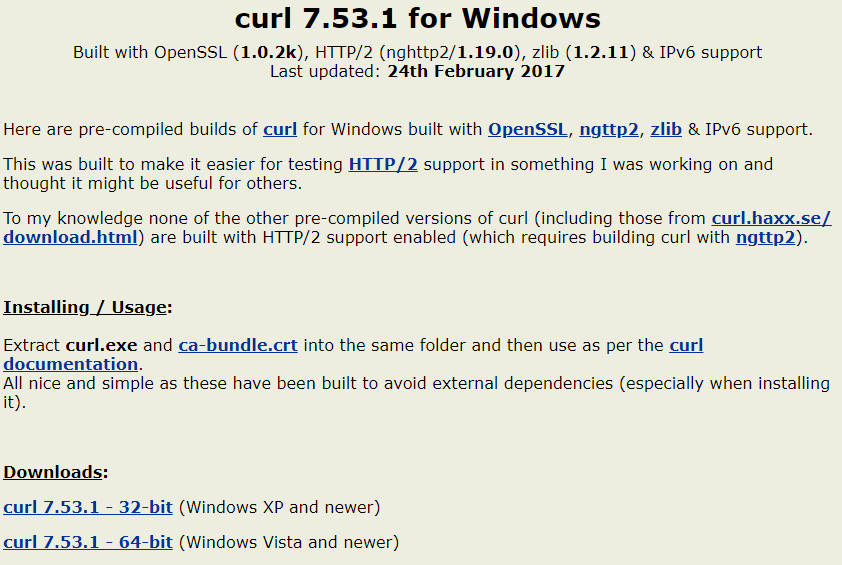
Guardamos y extraemos el archivo en un lugar accesible, con un nombre fácil de recordar. Puedes renombrarlo a “curl” quitándole los números de versión y esas cosas.
Mi carpeta, ya extraída, se ve así:
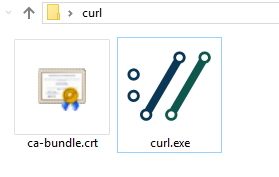
Probar
Para probarlo abrimos el símbolo del sistema y navegamos hasta donde hayamos descomprimido el ejecutable.
En mi caso, lo descargué en mi escritorio.
Una vez que estemos en el directorio en donde se encuentra el archivo curl.exe, ejecutamos:
curl -V
Si aparece algo como esto, lo hemos hecho:
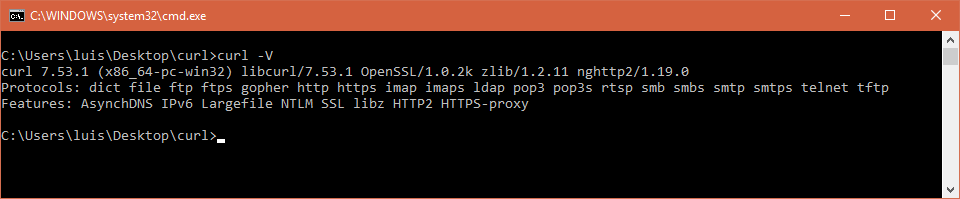
Ahora ya podemos hacer un hola mundo. Por ejemplo, visitemos google.com…
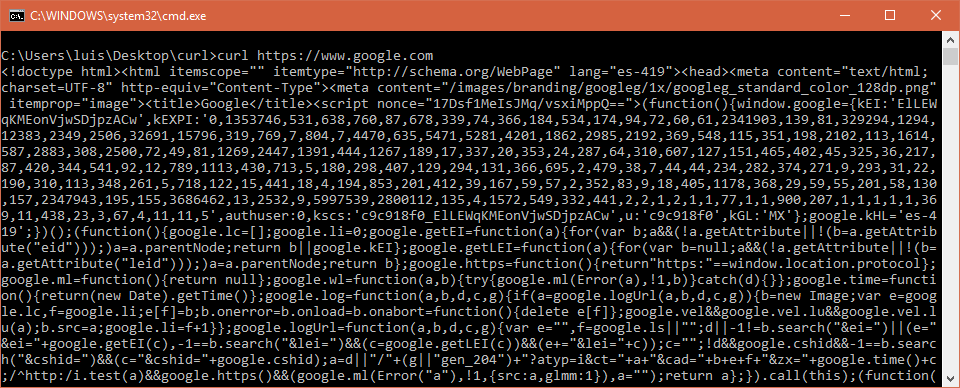
Agregar a la variable PATH
Si queremos invocar curl desde cualquier lugar (y no tener que navegar al directorio cada que queramos ocuparlo) podemos agregarlo a la variable PATH del sistema. He hecho un post explicando cómo agregar rutas de carpetas a dicha variable.
Antes de agregarlo a dicha variable, recomiendo mover el directorio a un lugar adecuado; por ejemplo a la raíz en C, o en archivos de programa. Yo lo puse en la raíz de C.
En este caso, al agregarlo a la variable PATH queda así:
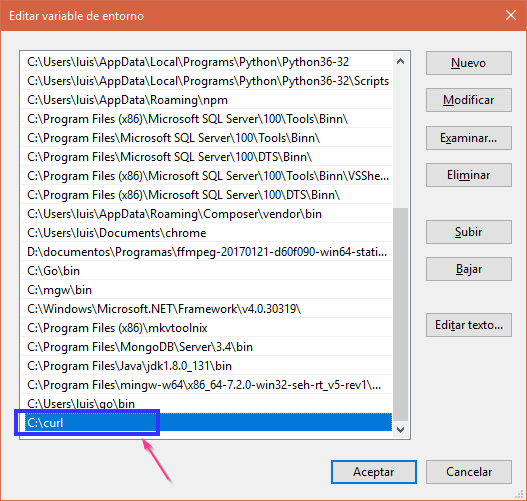
De esta manera, podemos ejecutar curl desde cualquier lugar. Claro, este paso es opcional.

Interesante, no conocía esta aplicación, gracias por la info 🙂